GNOME 42.0 je výchozím desktopovým prostředím Ubuntu 22.04, ale to vám nebrání v instalaci a používání jiných desktopových prostředí. Ve skutečnosti můžete nainstalovat desktopové prostředí jediným příkazem!
Náš seznam doporučených desktopů pro Ubuntu 22.04 Jammy Jellyfish Linux je doplněn o odkazy na pokyny k instalaci jednotlivých desktopových prostředí, v což doufáme se ukáže být velmi užitečnou funkcí tohoto článku.
Snímky obrazovky obsažené v této příručce vám poskytnou první dojem z prostředí pracovní plochy, což vám snad pomůže najít to, které vám bude nejvíce vyhovovat.
Můžete si také prohlédnout sekci pro stolní počítače v našem článku Věci k instalaci na Ubuntu 22.04, kde najdete ještě další možnosti.

Plocha Gnome
GNOME, GNU Network Object Model Environment je grafické uživatelské rozhraní (GUI) v Linuxu a zejména v operačním systému Ubuntu 22.04. Zahrnuje různé desktopové aplikace a jeho cílem je usnadnit používání systému Linux i pro neprogramátory.
Když nainstalujete Ubuntu 22.04, bude dodáván s výchozí plochou GNOME 42.0. Gnome 42.0 je plné vylepšení a výsledkem je lepší výkon a estetičtější grafický zážitek.
Pokud se rozhodnete, že byste chtěli zůstat u tohoto výchozího desktopového prostředí, možná vás bude zajímat instalace rozšíření prostředí GNOME nebo nástroje GNOME tweak pro přizpůsobení vzhledu a chování Ubuntu.
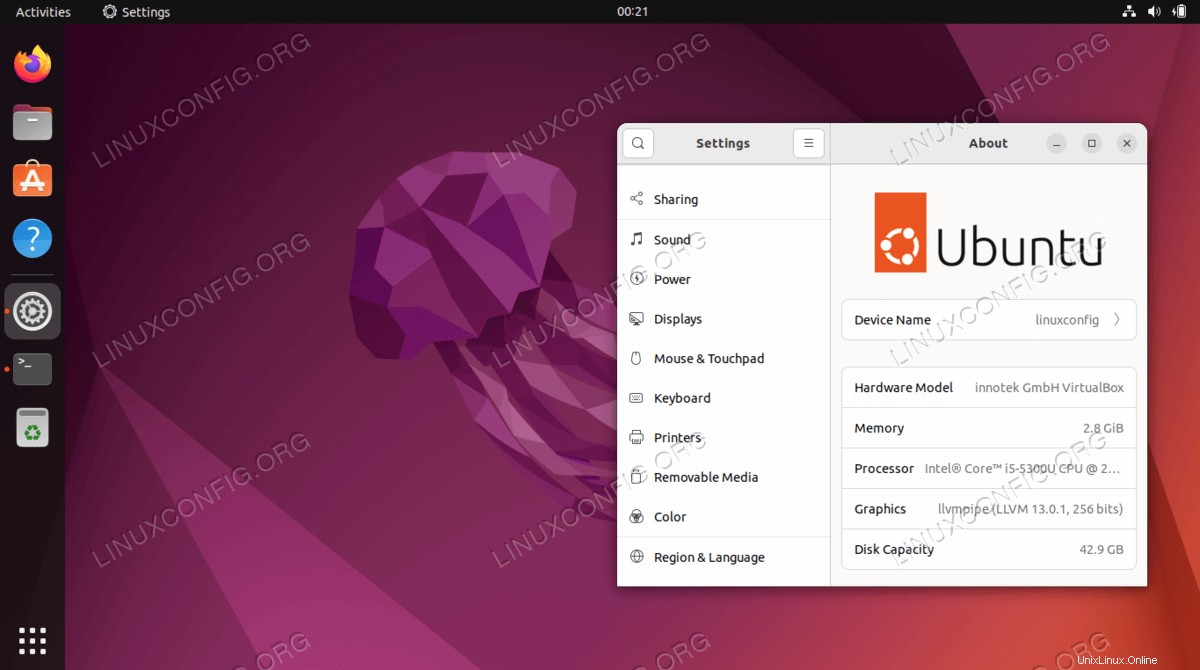 Chcete-li nainstalovat plochu GNOME, postupujte podle našich pokynů v části Jak nainstalovat Gnome na Ubuntu 22.04 Jammy Jellyfish Linux :
Chcete-li nainstalovat plochu GNOME, postupujte podle našich pokynů v části Jak nainstalovat Gnome na Ubuntu 22.04 Jammy Jellyfish Linux :
Plazmová plocha KDE
Plazmová plocha KDE je prostředí založené na widgetech, díky čemuž je velmi přizpůsobivé. Cokoli můžete přesunout, přidat nebo odebrat, aby to co nejlépe vyhovovalo vašemu stylu. Plazma je rychlá a účinná. Využívá jen málo zdrojů a je plný dobře navržených funkcí.
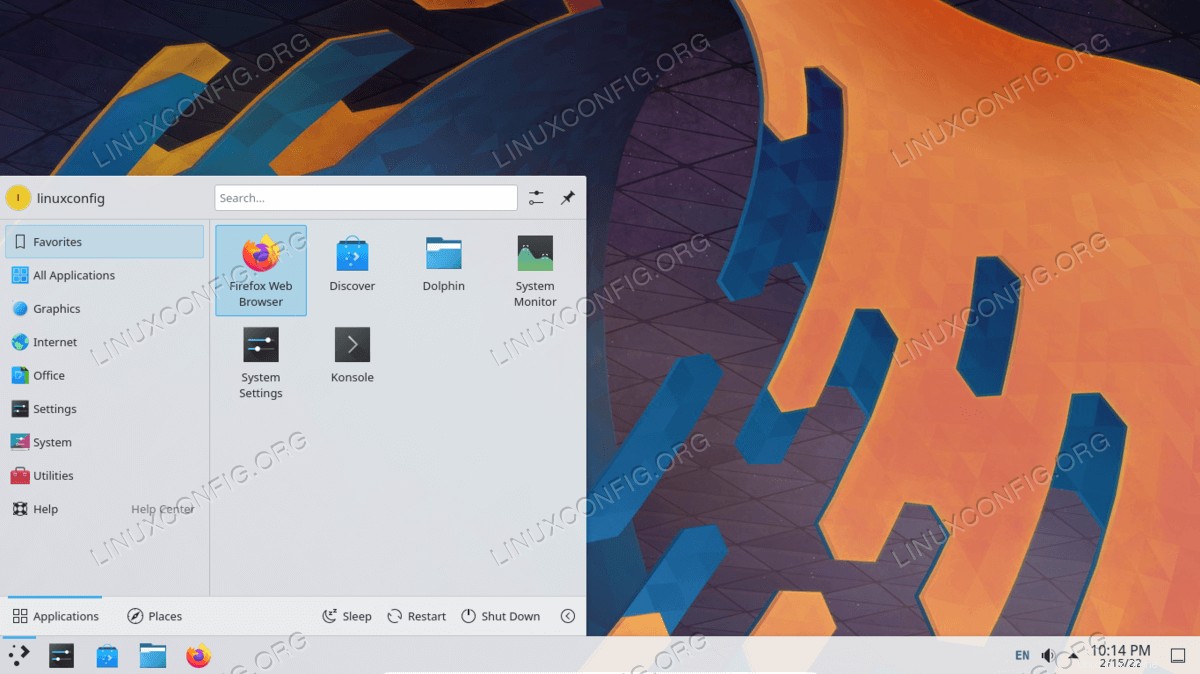 Chcete-li nainstalovat KDE Plasma, přečtěte si náš článek Jak nainstalovat KDE plasma desktop na Ubuntu 22.04 Jammy Jellyfish Linux :
Chcete-li nainstalovat KDE Plasma, přečtěte si náš článek Jak nainstalovat KDE plasma desktop na Ubuntu 22.04 Jammy Jellyfish Linux :
Mate Desktop
MATE je intuitivní, pohodlné a atraktivní desktopové prostředí.
Vývoj Mate byl zahájen Arch Linuxem jako fork a pokračování GNOME 2 v reakci na negativní přijetí GNOME 3. Proto je tento desktop první volbou pro mnoho uživatelů, kteří si oblíbili GNOME 2.
 Přejděte na Jak nainstalovat plochu Mate na Ubuntu 22.04 Jammy Jellyfish Linux a postupujte podle našich pokynů k instalaci Mate:
Přejděte na Jak nainstalovat plochu Mate na Ubuntu 22.04 Jammy Jellyfish Linux a postupujte podle našich pokynů k instalaci Mate:
Budgie Desktop
Budgie je desktopové prostředí, které je také založeno na GNOME. Svým moderním designem připomíná GNOME a zaměřuje se na efektivitu, jednoduchost a eleganci. Použitelnost je také zdůrazněna v Budgie, díky čemuž se plocha zdá známá a intuitivní.
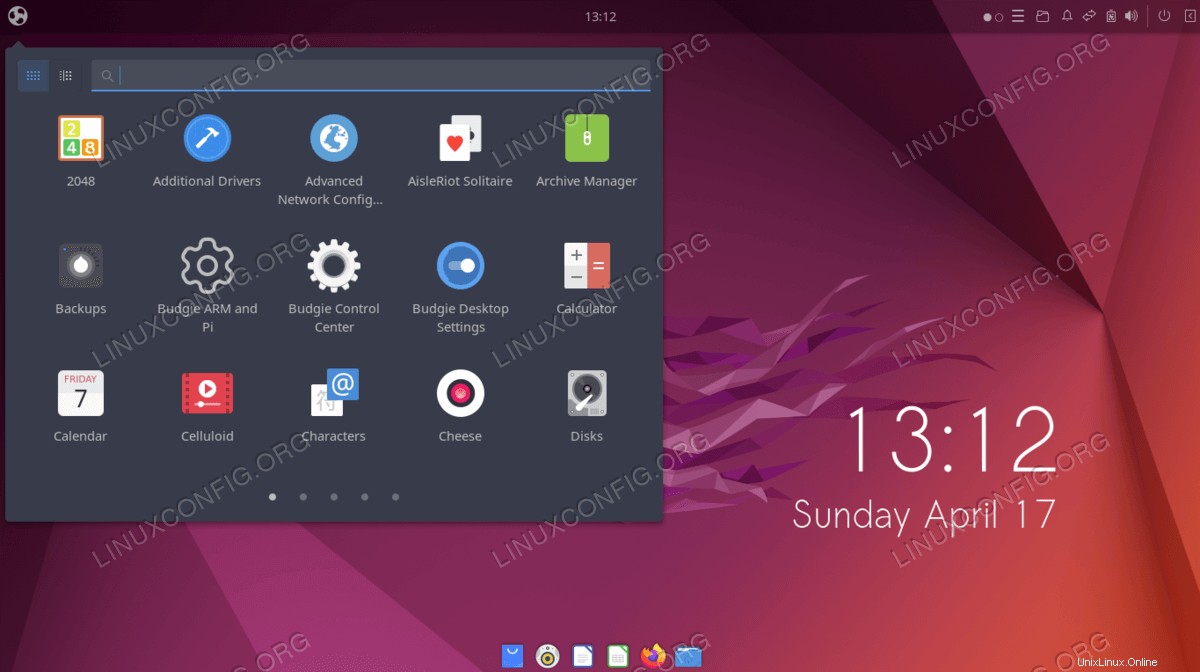
Xfce/Xubuntu Desktop
Xfce je výchozí desktopové prostředí na Xubuntu. Jeho hlavní vlastností je, že je lehký. Má málo systémových prostředků, a proto nabízí stabilní provoz.
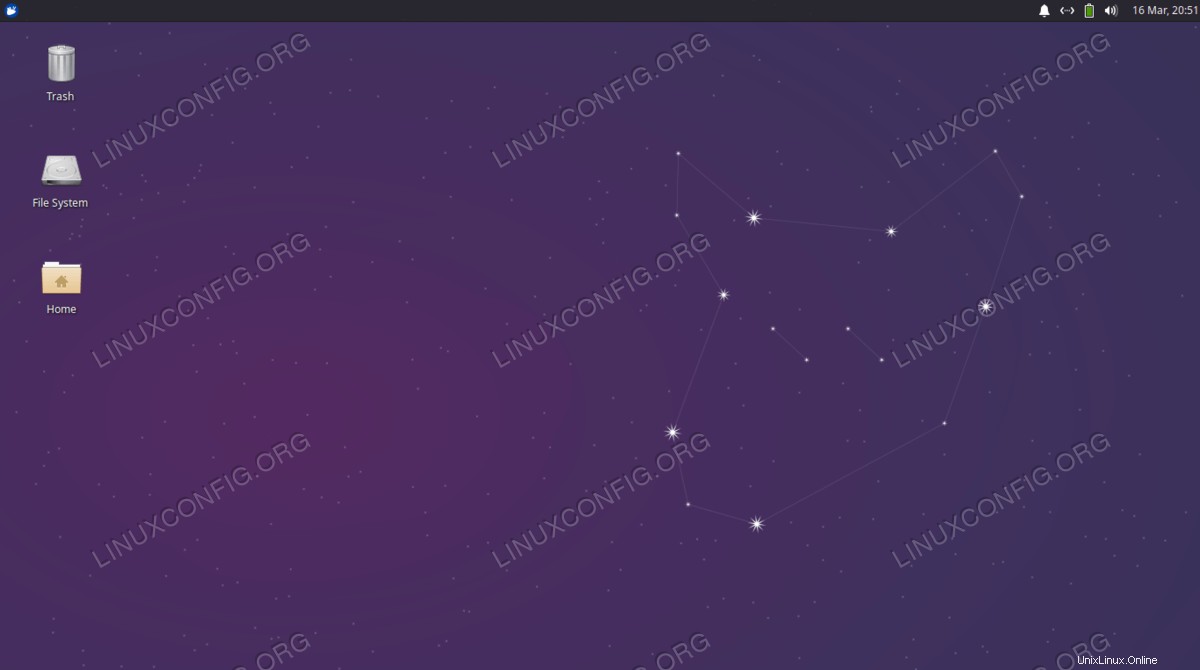 Našeho průvodce instalací si můžete přečíst kliknutím na odkaz:
Našeho průvodce instalací si můžete přečíst kliknutím na odkaz:
Plocha Cinnamon
Plocha Cinnamon je další rozvětvení plochy GNOME. Má spíše konzervativní design a je podobný Xfce. Naučit se to není komplikované a z tohoto důvodu může být dobrou volbou pro někoho, kdo s Linuxem začíná.
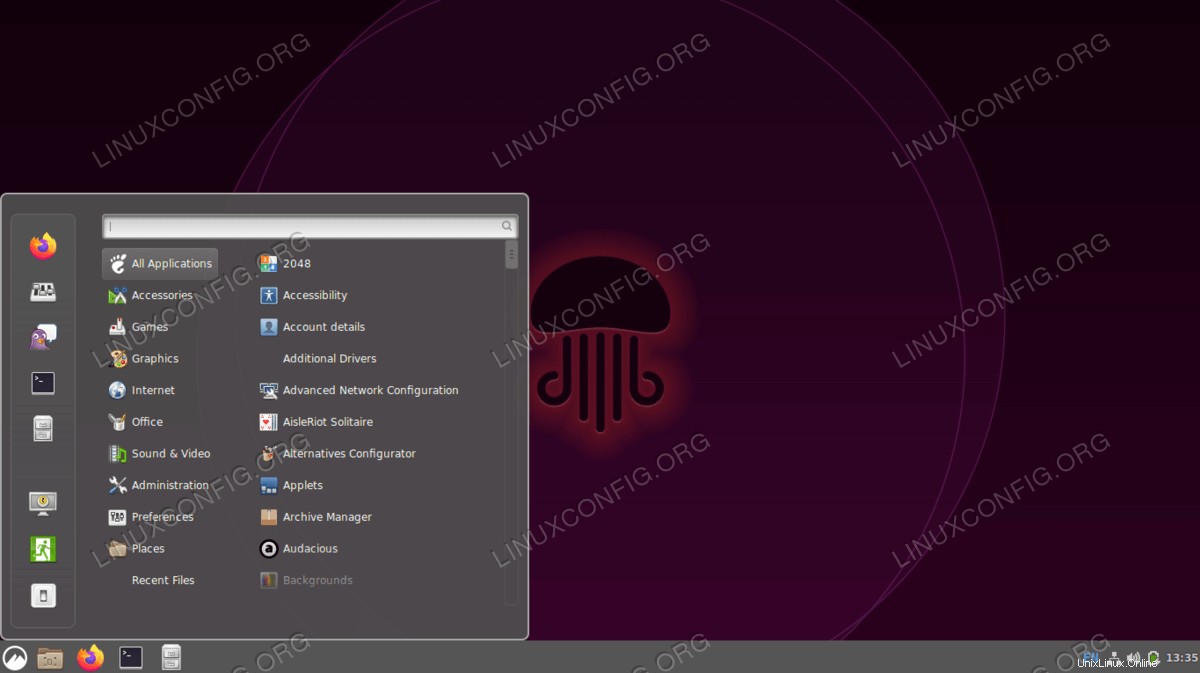 Chcete-li si přečíst našeho průvodce instalací, přejděte na Jak nainstalovat plochu Cinnamon na Ubuntu 20.04 :
Chcete-li si přečíst našeho průvodce instalací, přejděte na Jak nainstalovat plochu Cinnamon na Ubuntu 20.04 :
GNOME Flashback Desktop
GNOME Flashback je upravená verze prostředí GNOME 3 založená na ploše GNOME 2. Jedná se o lehký stolní počítač, který vám pomůže vytěžit maximum z jakéhokoli nízkoprofilového počítače.

LXQt Desktop
LXQt je výchozí desktopové prostředí na Lubuntu. Jednou z vlastností LXQt je to, že má poměrně nízké požadavky na zdroje.
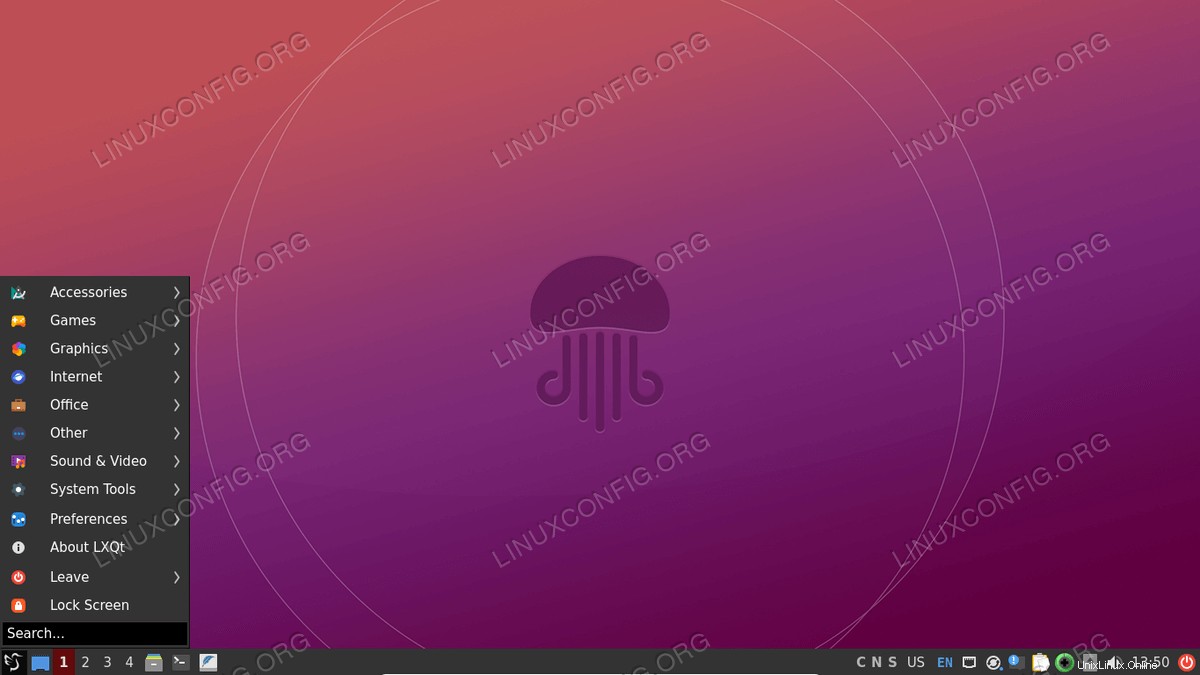
Úvahy na závěr
V tomto tutoriálu jste viděli našich 8 nejlepších možností pro desktopová prostředí na Ubuntu 22.04 Jammy Jellyfish. Každý z nich má své pro a proti a většinou záleží na osobních preferencích. Všimněte si také, že jako alternativu k instalaci vybraného desktopového prostředí se můžete rozhodnout stáhnout verzi Ubuntu 22.04, která již má desktopové prostředí, které se vám líbí, jako výchozí plochu. Podívejte se také, jak nainstalovat Ubuntu 22.04 GUI pomocí tasksel příkaz.